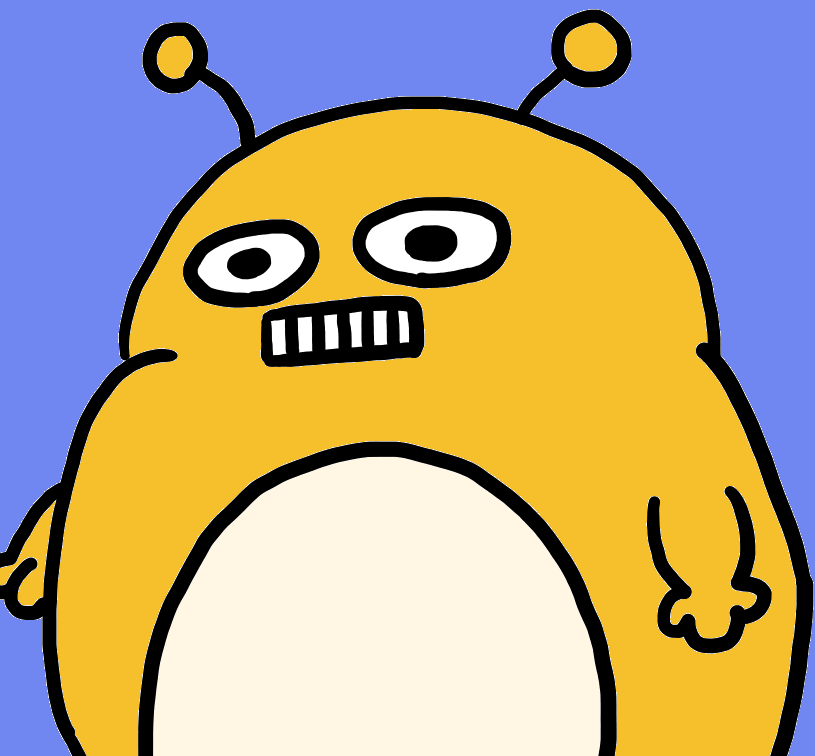
そんな方に今回おすすめなのが「X-ShineZone」コントローラーです。
✓本記事の内容
- 非純正「X-ShineZoneコントローラー」の特徴や使ってみた感想をレビューしています
PS4の純正コントローラーとしてお馴染みの「DUALSHOCK 4」ですが、ゲームのプレイスタイルによって他のコントローラーが欲しくなることもしばしば。そんな時には非純正コントローラーを選ぶことになりますね。
今回は非純正コントローラーの1つである「X-ShineZoneコントローラー」を実際に購入して使ってみたので、じっくりレビューを書いていきます!
コントローラー選びに悩んでいる方はぜひ参考にしてみてください!
ちなみに最初に結論を言ってしまうと「スティックで細かい動きをするゲームには向いていない」と言えるコントローラーです。
目次
X-ShineZoneコントローラーの基本情報
| メーカー | 重さ | カラー | 付属品 | 値段 |
| X-ShineZone | 220g(本体のみ) | 3色(黒・白・灰) | USBケーブル(0.8m) | 4,599円 |
重さはDUALSHOCK 4よりも気持ち重いです。DUALSHOCK 4は約200gなのでほんの少しの差で実際にプレイしている分には気になる程ではありません。
USBケーブルが付属していますが0.8mとかなり短いので注意。純正品に付いてきたケーブルの約半分しか長さがありません。
僕はAmazonで購入しましたが、楽天などでも同じものが売っていました。
値段はそこそこといったところですが、他の非純正コントローラーと比較すれば安い分類に入ります。
非純正コントローラーの見た目・ボタン配置


まずは、いちばん大事な正面から外観を確認していきましょう。
DUALSHOCK 4との一番の違いは「SHARE」と「OPTIONS」ボタンの位置ですね。DUALSHOCK 4はタッチパッドの横にありますが、こちらは真ん中についています。
特に「OPTIONS」ボタンを使うゲームは結構多いので要注意です。右手で押そうとすると右スティックが邪魔になります。
続いてはスティックについて。
純正よりも小さめで、グリップが弱いのでやや滑ります。倒した感じはちょっと軽めですね。
十字キーは真ん中を押すとつぶれます。
かなり柔らかくて、上下左右の境目が少し曖昧です。
右手4つのボタンはやや小さく、純正よりも出っ張りが大きいです。この写真だと少し分かりづらいですが、出っ張っている分やや強めに押す必要があります。
純正コントローラー(DUALSHOCK 4)との、目立つ違いはこれぐらいですね。


画像でも比較を入れておきます。上が純正で、下が今回買った非純正。
説明した以外の違いとしては、PSボタンが上に寄っていますね。これは使っていてもほとんど気にならなかったです。


続いては背面からの写真。
指をはめ込むような溝が左右3つずつあるのが特徴的ですが、正直なところコントローラーを持っても溝にフィットする感じは全然ありません。
握りやすくもないけど、かといって邪魔にもならないといった感じですね。
人によっては気になる場合があるかもしれないですが、個人的な評価としてはプラスでもマイナスでもないです。


上からはこんな感じ。
LRボタンについては純正と雰囲気が似ていますね。押した感じも近いですのでここは違和感なく使えるはずです。


最後に下から。
人によると思いますが、グリップは握りやすいです。純正のものよりやや角張っているのが特徴的。
見た目とボタン配置については以上です。
純正との違いは大小いくつかありますが、特にOPTIONSボタンの配置とスティックの感触は要注意ポイントですね。
実際にX-ShineZoneコントローラーを使った感想
ここからは、今回買った非純正コントローラーを実際に使ってみて良かったところ・悪かったところをあげていきます。
特に悪いところは気になる方が多いと思いますので、ぜひチェックしてください。
ちなみにこの非純正コントローラーを使った実績は以下の通りです。
- 使用期間:約1ヶ月
- プレイしたゲーム:RPG1本(ライザのアトリエ2)、野球ゲーム1本(パワプロ2020)
- プレイ時間:平均で1日1時間程度。最大連続使用は6時間ほど
X-ShineZoneコントローラーの良かったところ
X-ShineZoneコントローラーの良いポイントは以下2つ。
- 故障・不具合がない
- 軽くて持ちやすい
良い点①:故障・不具合がない
当たり前かもしれませんが、非純正コントローラーであればこの時点で十分元は取れたと言ってもいいでしょう。
今も元気に動いており、反応が悪いボタンなどもありません。
良い点②:軽くて持ちやすい
基本情報でも書きましたが、純正コントローラーと対して重さは変わらず違和感なくプレイできます。握った感じもまずまず持ちやすく、ストレスなくゲームをプレイ可能です。
X-ShineZoneの悪かったところ
次に悪いポイント。ざっくり3つ挙げさせていただきます。
- スティックの動きがなめらかではない
- ボタンが少し固い
- OPTIONSボタンが押しづらい
悪い点①:スティックの動きがなめらかでない
今回感じた中では最大の短所ですね。
Amazonのレビューでもいくつか同じ意見を見たので、不具合ではなく仕様と考えられます。
手でスティックを触った感じは問題なさそうだったのですが、実際に「パワプロ」をプレイしてバッティングをしたときの違和感がすごかったです。
思いっきりスティックを倒す分には大丈夫なのですが、位置を微調整しようとするとカクカク動いて狙いが定まらない状態でした。
おそらくスティックを倒す「向き」は正しく認識しているのですが、「倒す角度」の認識が甘いのだと思います。
ちなみに、もう一本プレイしたRPGは快適でした。
スティックでフィールドを移動するような操作は問題なくこなせました。
「パワプロ」については、慣れればどうにかなる問題ではなさそうだったので、私はこのコントローラーを使うのは諦めました。
スティックで細かく狙いをつけるようなゲームだと、正直使うのは厳しそうです。
逆にスティックを倒す or 倒さないの2択しかないゲームであれば、快適にプレイできるはずです。
悪い点②:ボタンが少し固い
純正コントローラーで言うところの「○・×・□・△」ボタン。純正よりも出っ張っていて少し固いので、強めに押しこむ必要があります。
個人的には、すぐに慣れるレベルでそれほど気にしていないですが、細かい力加減が必要だったり、頻繁に連打したりするゲームでは影響があるかもしれません。
ちなみにちゃんと押せば、反応しないということはないです。
悪い点③:OPTIONSボタンが押しづらい
見た目のところでも書いたのですが、地味に慣れるまで時間のかかった部分です。
右手で押そうとすると、確実に右スティックに指がぶつかります。かといって左手で押すとちょっと距離が遠くて時間がかかります。
アクション性のないゲームであれば配置に慣れればいいだけですが、素早く反応して押す必要がある場合は、押し方を考えないといけないですね。
非純正コントローラーの評価まとめ
非純正コントローラーについて、写真も入れながら評価してきました。
最後に主な意見をまとめるとこのような感じです。
・不具合や故障は今のところなし
・スティックとOPTIONSボタンを使うゲームは注意
・RPGなら割と快適に使える
純正として売られているコントローラーをAmazonで買おうとすると1万円以上するので、不具合なく普通に使えたのは嬉しいですね。
ただ、「パワプロ用」としては使うのが厳しいレベルだったので、特定のゲームでは純正コントローラーを今後も使うことになりそうです。



PS4対応のおすすめコントローラーが知りたい!